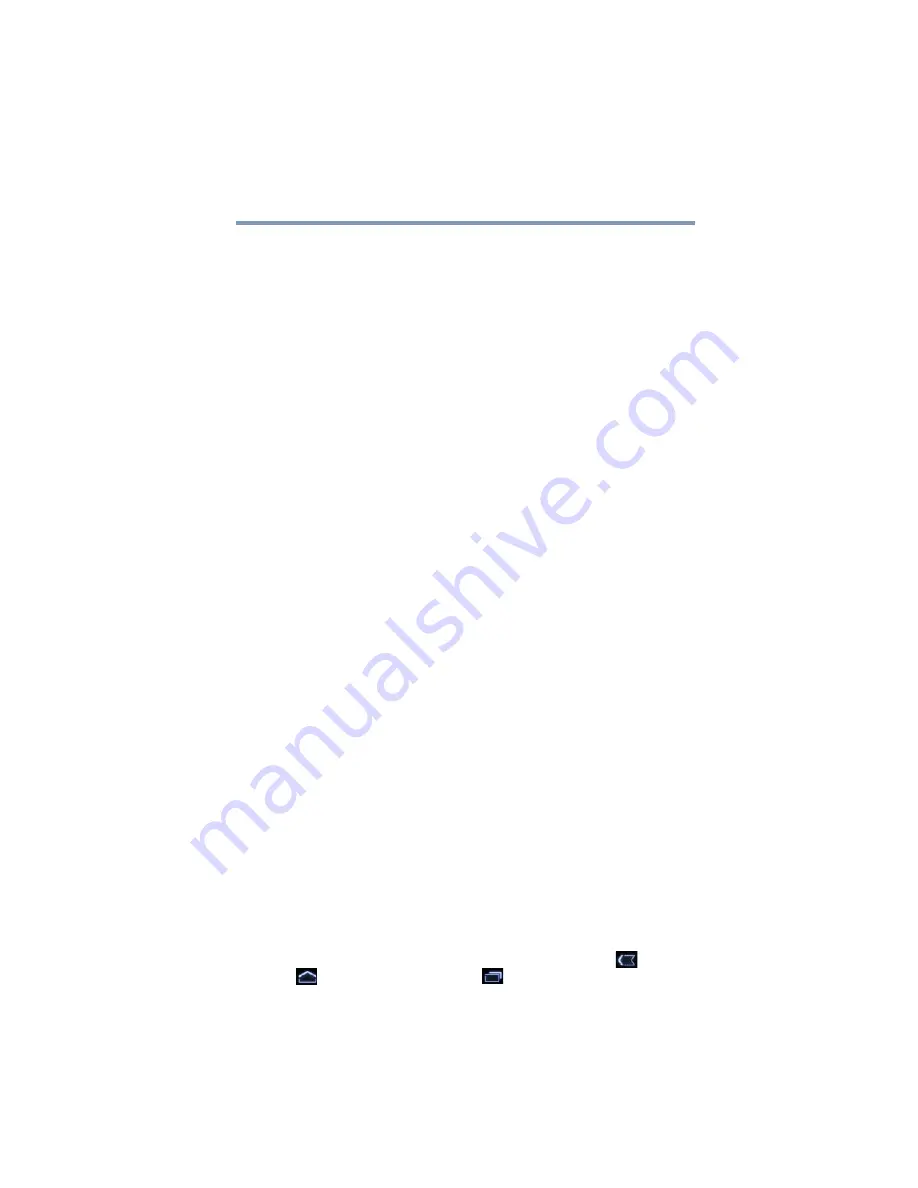
45
Para comenzar
Navegación y funciones
Deslizar o desplazar
—Para deslizar o desplazar algo, mueva
rápidamente el dedo a lo largo de la superficie de la pantalla sin
detenerse. Por ejemplo, deslice la pantalla de Inicio hacia la derecha
o la izquierda para visualizar una pantalla de Inicio diferente.
Pulsar dos veces
—Pulsar rápidamente dos veces para efectuar
acercamientos. Por ejemplo, toque dos veces la sección de una
página web para acercar esa sección. Toque de nuevo dos veces
para efectuar un alejamiento.
Pellizcar
—En algunas aplicaciones (como Mapas, Navegador, y
Galería), puede efectuar acercamientos y alejamientos colocando
simultáneamente dos dedos en la pantalla y realizando el
movimiento de un pellizco hacia adentro (para efectuar un
alejamiento) o hacia afuera (para efectuar un acercamiento).
Girar la pantalla
—En la mayoría de las aplicaciones la
orientación de la pantalla se ajusta a la nueva orientación del
dispositivo cuando éste se gira. Esta función se puede activar o
desactivar usando el interruptor de bloqueo de rotación de pantalla
ubicado en el costado del dispositivo. Esto permite bloquear la
pantalla en la orientación actual.
Navegación de la pantalla de Inicio
Cuando se completa el proceso de configuración aparece la pantalla
de Inicio. Este es el punto de partida de todas las funciones de la
tablet
. Puede usar el botón
Personalizar
para añadir accesos
directos a las aplicaciones, widgets y otras funciones de las cinco
pantallas de Inicio. Para una imagen más personalizada del
dispositivo también puede cambiar el papel tapiz. Para obtener
información adicional consulte
“Personalización de las pantallas de
Barra del Sistema
En la barra del Sistema aparecen los íconos de tareas o programas
que están funcionando permanentemente en segundo plano y
muestra notificaciones, tales como la llegada de mensajes de correo
electrónico y el estado de la conexión inalámbrica. Toque un ícono
para obtener información adicional sobre la tarea respectiva.
Botones de navegación
Use los botones de navegación en la barra del Sistema para cambiar
en forma rápida y sencilla de una aplicación a otra.
La barra del Sistema muestra los botones Retroceder (
), Inicio
(
) y Aplicaciones recientes (
). También aparecen los íconos
de Notificaciones, la Hora y los íconos de Estado.
















































